MATLAB图形和3D可视化
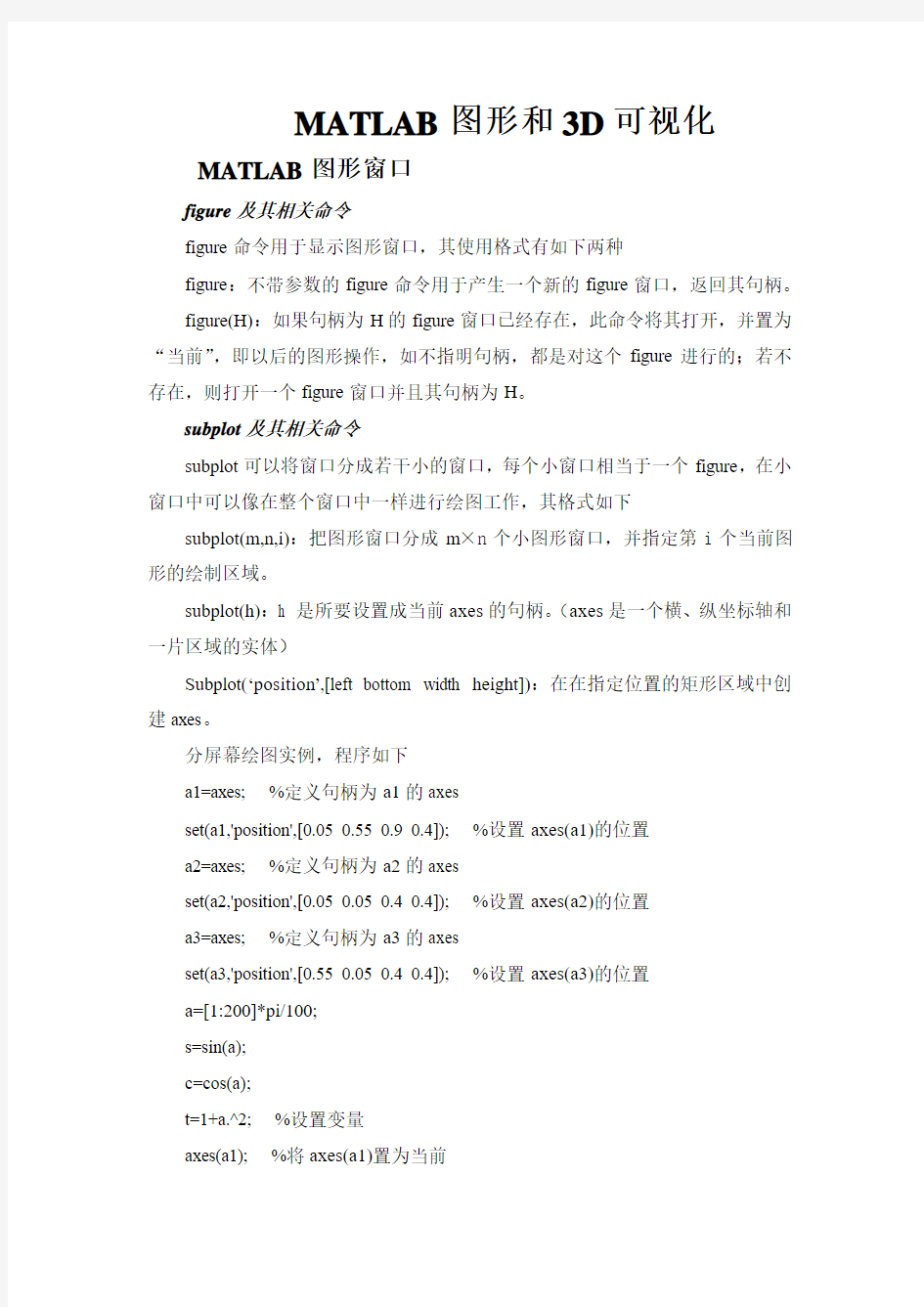
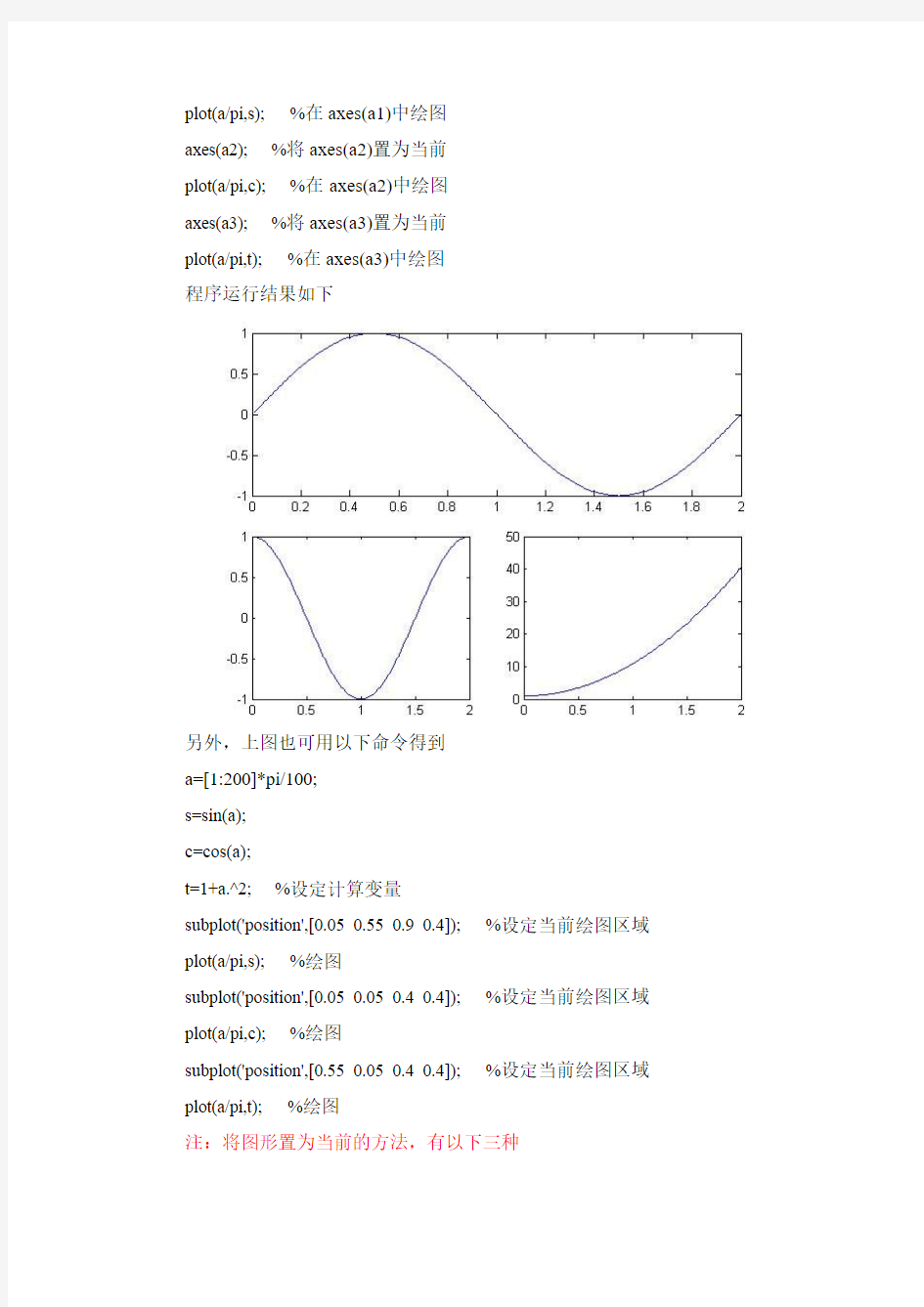
MATLAB图形和3D可视化MATLAB图形窗口
figure及其相关命令
figure命令用于显示图形窗口,其使用格式有如下两种
figure:不带参数的figure命令用于产生一个新的figure窗口,返回其句柄。
figure(H):如果句柄为H的figure窗口已经存在,此命令将其打开,并置为“当前”,即以后的图形操作,如不指明句柄,都是对这个figure进行的;若不存在,则打开一个figure窗口并且其句柄为H。
subplot及其相关命令
subplot可以将窗口分成若干小的窗口,每个小窗口相当于一个figure,在小窗口中可以像在整个窗口中一样进行绘图工作,其格式如下
subplot(m,n,i):把图形窗口分成m×n个小图形窗口,并指定第i个当前图形的绘制区域。
subplot(h):h 是所要设置成当前axes的句柄。(axes是一个横、纵坐标轴和一片区域的实体)
Subplot(‘position’,[left bottom width height]):在在指定位置的矩形区域中创建axes。
分屏幕绘图实例,程序如下
a1=axes; %定义句柄为a1的axes
set(a1,'position',[0.05 0.55 0.9 0.4]); %设置axes(a1)的位置
a2=axes; %定义句柄为a2的axes
set(a2,'position',[0.05 0.05 0.4 0.4]); %设置axes(a2)的位置
a3=axes; %定义句柄为a3的axes
set(a3,'position',[0.55 0.05 0.4 0.4]); %设置axes(a3)的位置
a=[1:200]*pi/100;
s=sin(a);
c=cos(a);
t=1+a.^2; %设置变量
axes(a1); %将axes(a1)置为当前
plot(a/pi,s); %在axes(a1)中绘图
axes(a2); %将axes(a2)置为当前
plot(a/pi,c); %在axes(a2)中绘图
axes(a3); %将axes(a3)置为当前
plot(a/pi,t); %在axes(a3)中绘图
程序运行结果如下
另外,上图也可用以下命令得到
a=[1:200]*pi/100;
s=sin(a);
c=cos(a);
t=1+a.^2; %设定计算变量
subplot('position',[0.05 0.55 0.9 0.4]); %设定当前绘图区域plot(a/pi,s); %绘图
subplot('position',[0.05 0.05 0.4 0.4]); %设定当前绘图区域plot(a/pi,c); %绘图
subplot('position',[0.55 0.05 0.4 0.4]); %设定当前绘图区域plot(a/pi,t); %绘图
注:将图形置为当前的方法,有以下三种
1、用鼠标单击图形
2、用命令subplot指定图形所在的行和列
3、结合subplot和各个子图的轴的句柄指定图形
hold及其相关命令
当hold开关on时,后面的plot()命令不会覆盖前面plot()命令的输出结果,而是叠加原来的图形上。
使用带on或者off的hold命令强制设置hold状态。示例如下
a=[1:200]*pi/100;
s=sin(a);
c=cos(a);
t=(1+a.*a-20)/40;
a=a/pi;
hold on
plot(a,s,'r-');
plot(a,c,'g:');
plot(a,t,'b-');
运行结果如下
二维曲线图形
二维图形的绘制函数有曲线函数、条形图函数、直方图函数和扇形图函数曲线函数
调用格式如下:
plot(x,’s’):若x为向量,则表示以向量元素下标为横坐标、元素值为纵坐标,所绘的一条连续曲线;若x为实矩阵,则表示按照列绘制每列元素值相对其下标的曲线,图中曲线数等于x矩阵列数。
plot(x,y,’s’):x、y为同维向量时,绘制以x、y元素为横、纵坐标的曲线。
plot(x1,y1,’s1’,x2,y2,’s2’…):每个“三元组”(x,y,’s’)的结构和作用与plot(x,y,’s’)相同
示例如下
x=0:0.02:20;
y=sin(x);
z=cos(x);
w=[y;z];
plot(x,w)
xlabel('x axis')
ylabel('y axis')
运行结果如下
条形图命令
多用于统计
bar命令包含以下四种函数:
bar():竖直条形图
barh():水平条形图
bar3():三维竖直条形图
bar3h():三维水平条形图
这些函数的调用方式类似,以函数bar()为例,其调用方法如下
bar(y):
bar(x,y):x横坐标向量,y可以是向量或矩阵。若y是向量时,每个元素对应一个竖条;若y是m×n的矩阵,将画出m组竖条,每组包括n个条。
bar(x,y,width):用width产生线条的宽度,默认宽度为0.8。
bar(…,’grouped’):产生组合的条形图
bar(…,’stacked’):产生堆叠的条形图
示例如下,某城市一年12月份平均气温数据,编写条形图
x=1:12;
y=[-10,-6,6,11,21,27,34,31,20,15,9,2;-13,-15,-2,7,17,20,27,21,14,13,10,-4];
y=y'; %矩阵y的转置
colormap(cool)
subplot(2,1,1)
bar(x,y,'grouped')
subplot(2,1,2)
bar(x,y,'stacked')
运行结果如下
直方图命令
多用于揭示数据的分布规律
建立直方图的命令有两个:hist()和rose(),其中,hist()在直角坐标系中建立直方图,rose()在极坐标中建立直方图。
扇形图命令
用于显示向量中的元素所占向量元素总和的百分比。函数pie()和pie3()分别用于二维和三维的扇形图,两者用法类似。调用方式如下:
pie(x):绘制向量x中数据的扇形图
pie(x,’explode’):向量’explode’中的非零向量对应的扇形块将被抽出,其与x 必须长度相等
pie(…,’labels’):“labels”用于标注扇形图的字符串数组,长度和向量x相等。
另外,还有一个经常用到的二维绘图命令是极坐标下的polar()函数,其调用如下:
polar(theta,rho,选项):theta和rho分别为角度向量和幅值向量,两者的长度必须相同。
附:
曲线线型、色彩允许设置值
如果想在图上标记数据点,必须加以设定
如下
数据点允许设置值
三维曲线图形
三维图形的绘制有四种命令:三位曲线图、三维网格图、三维曲面图和等高线图。
三维曲线图
plot3()函数可以绘制三维曲线,其调用格式如下
plot(x,y,z,’s’):x,y,z分别为第一到第三维数据,可以是向量,可以是矩阵,但必须尺寸相等;’s’是设置线型、颜色和数据点标记的字符串。示例如下t=0:pi/50:10*pi;
plot3(t.*sin(t),t.*cos(t),t);
title('Helix'),xlabel('sin(t)'),ylabel('cos(t)'),zlabel('t');
text(0,0,0,'origin')
grid
运行结果
三维网格图
所谓的网格图,是把相邻的数据点连接起来形成的网状曲面,利用在x-y平面的矩形网格点上的z轴坐标值。使用mesh()函数可以实现,调用格式如下mesh(x,y,z,’s’),绘制由x,y,z指定的参数曲面
mesh(x,y,z):此命令中s=z,即图形的颜色和网格高度成正比
mesh(z,’s’)和mesh(x):没有指定x、y平面区域,MATLAB自动取x=[1:n]和y=[1:m],其中[m,n]=size(z),这时z是一个定义在矩形区域的单值函数。
示例如下
[x,y,z]=peaks;
subplot('position',[0.05 0.55 0.9 0.4]);
mesh(x,y,z);
subplot('position',[0.05 0.05 0.4 0.4]);
meshc(x,y,z);
subplot('position',[0.55 0.05 0.4 0.4]);
meshz(x,y,z);
hidden on
运行结果如下
说明:meshc():用于画网格图和基本的等值线;meshz():绘制包括零平面的网格图。
使用hidden off和hidden on命令可以,隐藏遮挡部分或使遮挡部分可视,如[x,y,z]=peaks();
subplot('position',[0.05 0.05 0.4 0.9]);
mesh(x,y,z)
hidden on %隐藏遮挡部分
subplot('position',[0.55 0.05 0.4 0.9]);
mesh(x,y,z)
hidden off %使遮挡部分可见
结果如下
三维曲面图
曲面图是把网格表面的网格围成的小片区域(补片)用不同的颜色填充形成的彩色表面。surf()函数和mesh()函数的用法完全相同。
调用方式:
surf(z,’s’)和surf(x,y,z,’s’)含义与mesh()函数的此类命令类似,如
mesh()与surf()函数绘图比较,程序如下
[x,y,z]=peaks(40);
subplot(1,2,1);
mesh(x,y,z)
subplot(1,2,2);
结果如图
可以看出:网格图中网格线是彩色的,而曲面图中网格线所围成的补片是彩色的。
有时想得到表面图的整体效果,其中的线条应该去掉,可借助shading()函数的shading flat和shading interp命令都可以去掉线条
两图对比如下
另外surf()函数还有两命令surfc()和surfl(),再次不赘述
绘制等高线图形的函数主要有clabel、contour、contour3、contourf等,其中contour和contour3用于绘制二维和三维等高线,他们的调用方式相同,下面,以contour为例,介绍其用法
contour(z,n):直接绘制矩阵Z的等高线;
contour(x,y,z,n):用x和y指定等高线的x、y坐标。其中n为绘制等高线的条数,可省略。
示例如下
>> [x,y,z]=peaks(30);
>> contour3(x,y,z,16);
运行结果
数据可视化及答案
第三章数据可视化 1. 选择题 1)运行命令 x=[1 2 3;4 5 6]; y=x+x*i; Plot(y) 则在图形窗口中绘制 A 条曲线。 A. 3 B. 2 C. 6 D. 4 2)运行命令 x=[1 2 3;4 5 6]; Plot(x,x,x,2*x) 则在图形窗口中绘制 B 条曲线。 A. 4 B. 6 C. 3 D. 5 3)subplot(2,1,1)是指 A 的子图。 A. 两行一列的上图 B. 两行一列的下图 C. 两列一行的上图 D. 两列一行的下图 4)运行命令figure(3),则执行 D 。 A. 打开三个图形窗口 B. 打开一个图形窗口 C. 打开图形文件名为3.fig D. 打开图形文件名为figure3.fig 5)运行命令 x=0:0.1:2*pi; y=sin(x); Plot(x,y) 则如果要使正弦曲线充满坐标轴,则以下命令 A 不能使用。 A. Axis image B. Axis(0,2*pi,-1,1) C. Axis fill D. Axis tight 6)如果要显示向量中各元素占和的百分比,则使用 B 命令绘图。 A. Hist B. Pie C. Bar D. stairs 7)极坐标图是使用 B 来绘制的。 A. 原点和半径 B. 相角和距离 C. 纵横坐标 D. 实部和虚部 8)meshc函数是 D 。 A. 绘制三维曲线图 B. 绘制三维网线图并添加平行与z轴的边框线 C. 绘制三维表面图 D. 绘制三维网线图并添加等高线 9)三维图形中默认的视角是 C 。 A. 方位角0,俯仰角90 B. 方位角90,俯仰角0 C. 方位角37.5,俯仰角30 D. 方位角0,俯仰角180 10)二维图形中的colorbar命令运行后,颜色条显示 D 。 A. 无色 B. 黑色 C. 白色 D. 有颜色但无意义 2. 在0~10的坐标范围内绘制三条曲线:一条水平线,一条垂直线、一条对角线。
MATLAB可视化方法和技巧1_3复数的计算和图示
复数的计算和图示 表3 MATLAB关于复数运算的函数 {范例3_1}复数的加减法 设有两个复数z1 = 1 + 2i和z2 = 4 + 3i,其中i是虚数单位求两个复数的和z1 + z2和差z2–z1。 [解析]复数有三种表示形式 (1)代数式 z = x + i y(3_1_1) (2)三角式 z = r(cosθ + isinθ) (3_1_2) 其中r是复数的模,θ是复角。代数式与三角式的换算关系是 r=arctan y x θ(3_1_3) x = r cosθ,y = r sinθ(3_1_4) (3)指数式 z = r e iθ(3_1_5) 其中利用了欧拉公式 e iθ= cosθ + isinθ(3_1_6) 设有两个复数 z1 = x1 + i y1,z2 = x2 + i y2(3_1_7) 复数加法是 z= z1 + z2 = (x1 + x2) + i(y1 + y2) (3_1_8) 复数减法是 z= z1 - z2 = (x1 - x2) + i(y1 - y2) (3_1_9) [程序]P3_1plus.m如下。 %复数的加减法 clear %清除变量 z1=1+2i; %第1个复数(1) x1=real(z1); %取第1个复数的实部(2) y1=imag(z1); %取第1个复数的虚部(2) x2=4; %第2个复数的实部 y2=3; %第2个复数的虚部 z2=x2+i*y2; %形成第2个复数(3) z=z1+z2; %两复数之和(4) x=real(z); %取复数的实部 y=imag(z); %取复数的虚部 figure %创建图形窗口 quiver(0,0,x1,y1,0) %在复平面画第1个复数(5)
Matlab 特殊图形和高维可视化
Matlab 特殊图形和高维可视化 2009-10-20 01:06 7.4 特殊图形和高维可视化 7.4.1 特殊图形指令例示 7.4.1.1 面域图area 【* 例7.4.1 .1-1 】面域图指令area 。该指令的特点是:在图上绘制多条曲线时,每条曲线(除第一条外)都是把“前”条曲线作基线,再取值绘制而成。因此,该指令所画的图形,能醒目地反映各因素对最终结果的贡献份额。注意:( 1 )area 的第一输入宗量是单调变化的自变量。第二输入宗量是“各因素”的函数值矩阵,且每个“因素”的数据取列向量形式排放。第三输入宗量是绘图的基准线值,只能取标量。当基准值为0 (即以x 轴为基准线)时,第三输入宗量可以缺省。(2 )本例第<4> 条指令书写格式x' , Y' ,强调沿列方向画各条曲线的事实。 clf;x=-2:2 % 注意:自变量要单调变化 Y=[3,5,2,4,1;3,4,5,2,1;5,4,3,2,5] % 各因素的相对贡献份额 Cum_Sum=cumsum(Y) % 各曲线在图上的绝对坐标 area(x',Y',0) %<4> legend(' 因素A',' 因素B',' 因素C'),grid on,colormap(spring) x = -2 -1 0 1 2 Y = 3 5 2 4 1 3 4 5 2 1 5 4 3 2 5 Cum_Sum = 3 5 2 4 1 6 9 7 6 2 11 13 10 8 7
图 7.4.1 .1-1 面域图表现各分量的贡献 7.4.1.2 各种直方图bar, barh, bar3, bar3h 【 * 例 7.4.1 .2-1 】二维直方图有两种图型:垂直直方图和水平直方图。而每种图型又有两种表现模式:累计式:分组式。本例选其两种加以表现。 x=-2:2; % 注意:自变量要单调变化 Y=[3,5,2,4,1;3,4,5,2,1;5,4,3,2,5]; % 各因素的相对贡献份额 subplot(1,2,1),bar(x',Y','stacked') % “累计式”直方图 xlabel('x'),ylabel('\Sigma y'),colormap(cool)% 控制直方图的用色legend(' 因素 A',' 因素 B',' 因素 C') subplot(1,2,2),barh(x',Y','grouped') % “分组式”水平直方图 xlabel('y'),ylabel('x') 图 7.4.1 .2-1 二维直方图 clf;x=-2:2; % 注意:自变量要单调变化 Y=[3,5,2,4,1;3,4,5,2,1;5,4,3,2,5]; % 各因素的相对贡献份额 subplot(1,2,1),bar3(x',Y',1) % “队列式”直方图 xlabel(' 因素 ABC'),ylabel('x'),zlabel('y') colormap(summer) % 控制直方图的用色 subplot(1,2,2),bar3h(x',Y','grouped') % “分组式”水平直方图 ylabel('y'),zlabel('x')
实验五_MATLAB计算的可视化
实验五 MATLAB 计算的可视化(一) 实验目的 1. 熟练掌握MATLAB 二维曲线的绘制 2.掌握图形的修饰 3.掌握三维图的绘制 4.了解各种特殊图形的绘制 内容与步骤 1.在同一幅图形窗口中分别绘制y1=sin(t)和y2=cos(t)二条函数曲线,t 的取值范围为[0,10]。y1用红色虚线表示,y2用蓝色实线表示,横坐标轴名称为“时间t ”,纵坐标轴名称为“正弦、余弦”,整个图形的标题为“正弦和余弦曲线”。在坐标(1.7*pi ,-0.3)处添加文字“sin(t)”, 在坐标(1.6*pi ,0.8)处添加文字“cos(t)”,并在右上角添加图例,其运行界面图如下图所示。之后并尝试修改坐标轴刻度。 2.用subplot 命令在同一个窗口的不同子窗口绘制曲线y=sin(t),y1=sin(t+0.25) y2=sin(t+0.5),其中t=[0 10]。 3.绘制三维曲线:?? ? ??=≤≤==)cos()sin()200() cos()sin(t t t z t t y t x π (注意:用plot3命令) 4.三维网线图:绘制z=sin(y)cos(x) 三维网线图。 5. 三维曲面图 绘制22y x z +=的三维曲面图,x 在[-5,5]范围,y 在[-5,5]范围。将曲面图颜色用shading 命令连续变化,并用颜色标尺显示色图(使用函数colorbar 生成)。生成的图形如下图所示。
6.请绘制一个饼形图,数据如下表所示 7. 用semilogx命令绘制传递函数为1//(s+1)(0.5s+1)的对数幅频特性曲线,横坐标为w,纵坐标为Lw,w的范围为10-2-103,按对数分布。
基于MATLAB平台的可视化图像处理系统设计方法
[收稿日期]20050228 [作者简介]黄书先(1962),女,1983年大学毕业,硕士,副教授,现主要从事石油勘探开发研究与科研管理工作。 基于MATLAB 平台的可视化图像处理系统 设计方法 黄书先 (长江大学科学技术处,湖北荆州434023) [摘要]以MATLAB 为工作语言和开发环境,开发了一个在M AT LAB 平台下的可视化图像处理系统, 可实现包括对测井图像在内的一般图像的精细处理,并能和用户开发的程序接口。为M AT LAB 的再开发 和可视化系统的设计作了有益的探索。 [关键词]MATLAB;图像处理;可视化GUI 界面 [中图分类号]TP 311111 [文献标识码]A [文章编号]16731409(2005)04015803 MAT LAB 的图像处理工具为自然科学各学科领域的学者、研究人员和工程师提供了一个直观的灵活的环境,用以解决复杂的图像处理问题。用MAT LAB 语言开发的图像处理算法可以在所有支持MAT LAB 的平台上共享。也可以将m 语言算法和现存的C 程序集成在一起或者将MATLAB 开发的m 语言算法和GU Is 编译为C/C++代码,供其他程序调用,或者发布为一个独立的应用程序。下面笔者提出一个基于MATLAB 平台的可视化图像处理系统设计方法,可用于包括测井图像资料在内的一般图像的精细处理。 1 系统总体设计 在MAT LAB 中有个重要的图像处理工具包[1],该工具包是由一系列支持图像处理操作的函数组成的,按功能可以分为以下几类:图像显示;图像文件输入与输出;几何操作;像素值统计;图像增强;图像识别;图像滤波;图像变换;邻域和块操作;二值图像操作;颜色映射和颜色空间转换;图像格式转换等。和其他工具包一样,用户还可以根据需要书写自己的函数,以满足特定的需要;也可以将这个工具包和信号处理工具包或小波工具包等其他工具包联合起来使用。 MAT LAB 提供了交互式的GU I 开发环境[2~4],用户只需要设置各个对象相应的属性,系统自动生成与之对应的界面,大大减少了开发的难度。本设计的MAT LAB 图像处理系统由封面、主界面和各个子功能界面组成,其框图如图1所示。程序总流程图如图2所示。 2 封面界面设计 首先用MAT LAB 编辑封面的脚本文件,生成系统的封面界面,然后再进入处理的主界面。 在设计封面时,要做好封面的总体布局,力求完美。要插入背景,首先要找到所用的函数(这在一般的书中很难找到);其次要注意设置axes 的属性。在显示背景图像时,不能用imshow ()函数,如果用此函数,背景图像只能显示在封面的一部分,不能整屏覆盖;而要用imagesc ()函数。MATLAB 提供修改文本中文字的字体,它支持华文中宋、华文彩云、华文仿宋、楷书、黑体等,功能较强。 在设计封面的过程中,最主要的技术是要解决时间的显示,如果只用MATLAB 中的clock ()函数,则显示的是静态时间,而不会显示和电脑同步的动态时间。为了解决这个问题,需做一个循环判断语句:while find (get (0,'c hildren'))==h0。成立的条件是,只要是当前窗口循环,否则停止,这样可以减少CPU 的负担。同时,要实时提取clock ()函数,可用fix (clock),使提取的时间更美观。#158#长江大学学报(自科版)2005年4月第2卷第4期/理工卷第2卷第2期 Jour nal of Yangtze University (Nat Sci Edit)Apr 12005Vol 12No 14/Sci &Eng V,Vol 12No 12
计算机图形与可视化课程设计
课程设计课程名称:计算机图形学与可视化学生姓名: 学号: 专业班级: 指导老师: 院系名称:
课程设计任务书 设 计 题 目 利用迭代函数系统生成分形图案成绩课 程设计主要内容迭代函数系统(Iteration Function System,简称IFS)是以仿射变换为框架,根据几何对象的整体与局部具有自相似的结构,将总体形状以一定的概率按不同的仿射变换迭代下去,直至得到满意的分型图形。迭代函数系统绘制分形图形有两种方法:确定性迭代算法和随机性迭代算法。本文将以此原理出发,分析分形图形的生成方法,探索一些利用IFS产生丰富的分形图形的简便方法及具体应用。 具体内容请看下面的正文。 指导教师评语建议:从学生的工作态度、工作量、设计(论文)的创造性、学术性、实用性及书面表达能力等方面给出评价。 签名: 20 年月日
目录 一.系统功能介绍 (4) 二.设计思路 (6) 三.模块图 (6) 四.小组成员及任务分配 (7) 五.主要算法介绍 (7) 六.源代码 (8) 七.程序使用说明 (8) 八.调试结果 (8) 九.总结 (14) 十.参考文献 (15)
正文: 一.系统功能介绍 迭代函数系统(Iteration Function System,简称IFS)最早是由Hutchision 在1981年提出的。美国佐治亚理工学院的M F Bamsley等人在SIGGRAMPH’88国际会议上对IFS所作的专题报告,使IFS成为分形图像压缩的基础,从而使IFS成为分形图形学最有生命力的领域之一。 迭代函数系统(IFS)是以仿射变换为框架,根据几何对象的整体与局部具有自相似的结构,将总体形状以一定的概率按不同的仿射变换迭代下去,直至得到满意的分形图形。 目前使用的迭代函数系统绘制分形图的算法主要有两种:确定性迭代算法和随机性迭代算法。它们都是通过IFS码进行迭代而产生图形的方法。 确定性迭代算法是通过仿射变换得到的。其基本原理就是找一个初始集,对集上的每一个点,根据给定的仿射变换公式进行数据变换,便可得到新的点集。这样通过多次迭代,便可绘制所需的图形。并且每个图形的局部和整体相似。只要其仿射变换系数相同,即IFS码相同,当迭代次数足够大时,最终生成的图形是相同的。 随机性迭代算法用到了概率,从而可以对图形的细节和颜色进行控制。随机性迭代算法的基本原理就是利用一个给定的IFS码{:j=1,2,…,N}(每一个仿射变换对应于一个概率),从任选的一个初始点(,)出发,依据其概率分布{,,,…,},从{:j=1,2,…,N}中选择相应的进行仿射变换,可得到新的点(,)。然后再由概率选择相应的进行变换,进而得到新的点(,)。这样反复迭代,便可得到一系列的点{(,),(,),(,),…}。这些点集显示在屏幕上,便得到一个完整的分形图。 分形,又称碎形,通常被定义为“一个粗糙或零碎的几何形状,可以分成数个部分,且每一部分都(至少近似地)是整体缩小后的形状”,即具有自相似的性质。分形思想的根源可以追溯到公元17世纪,而对分形使用严格的数学处理则始于一个世纪后卡尔·魏尔施特拉斯、格奥尔格·康托尔和费利克斯·豪斯多夫对连续而不可微函数的研究。但是分形一词直到1975年才由本华·曼德博创造出,来自拉丁文,有“零碎”、“破裂”之意。一个数学意义上分形的生成是基于一个不断迭代的方程式,即一种基于递归的反馈系统。分形有几种类型,可以分别依据表现出的精确自相似性、半自相似性和统计自相似性来定义。虽然分形是一个数学构造,它们同样可以在自然界中被找到,这使得它们被划入艺术作
可视化图形编程的介绍
可视化图形编程的介绍 什么是可视化图形编程?. 所谓可视化图形编程,关于小孩们来讲,编程不再是枯燥复杂的 代码,反而更像是画画。在操作界面中代码编辑区相当于画布,五光十色 的程序块相当于颜料盒,小孩们通过拖拽的方式进行编程,“画”出一幅幅动态的画。如此,关于没有编程基础的小孩来讲,难度就降低专门多。 目前全球少儿可视化图形编程最常用到的工具是Scratch Scratch由麻省理工学院(MIT) 设计开发,基于Logo语言,跃过了高级语言中那些繁难的概念和语法,用图形化的表现和拖拽的交互来完成 编程的核心逻辑和成果交付。 整个编程就像儿童在搭有味的积木玩具,同时在Scratch的舞台区,会对小孩的积木式程序自动进行演示,小孩能够专门直观地看到各种脚本 设计所出现出来的实际成效。 学习图形化编程,小孩将有哪些收成? zho 因为scratch不用学习代码,而是通过像积木一样的拖拽来实现编程。这又会给家长带来另一个担忧——学scratch会可不能学不到什么真正的东西? 美国专家按照近10年来,小孩对scratch学习成效数据的分析,总结了学scratch的三大好处:
1、学习Scratch能够培养逻辑思维能力 在大年龄段小孩学习Scratch编程时,会涉及许多数学知识,小孩需要结合学校内学到的数学知识,来解决编程咨询题。因此,在持续探究 的过程中,小孩们的数学知识也会越累越丰富,创作能力也越来越强。 2、学习Scratch能够提升学习的主动性 小孩在创作的过程中不仅习得了Science(科学),Technology(技术),Engineering(工程),Arts(艺术),Maths(数学)等多个领域的知识,而且也获得了成就感和满足感。通过网络上传分享自己的编程作品,让小 孩们能够互相提出改进方法方式,那个过程大大鼓舞了小孩的成就感和学 习欲望。 3、学习Scratch能够激发制造力 Scratch软件的优势是易学且功能强大,有助于小孩们发挥自己的 想象力,而在动手创作过程中,他们的学习主动性、想象力和制造力会得 到极大的锤炼。小孩们能够用Scratch中已有的素材,发挥自己的想象力制作游戏、动画,还能够自己设计素材。 除此之外,小孩在学习图形化编程的过程中会持续地尝试、持续 地面对挑战、持续地经历失败,持续地从错误中学习,只有经历了这些, 才能最终获得程序的正确运行。这整个的过程,会锤炼小孩的挫折承担能 力。
基于matlab的可视化界面制作
MATLAB可视化设界面计(上) 一个可发布的应用程序通常都需要具备一个友好的图形界面(比如,我们开课时或给学生上课而使用课件时,我们一般就会用到可视化界面)。这样用户不需要知道应用程序究竟是怎样执行各种命令的, 而只需要了解可见界面组件的使用方法用户也不需要知道命令是如何执行, 只要通过与界面交互就可以使指定行为得以正确执行。MA TLAB可视化界面的设计, 一般有两种方法, 一是直接通过编辑M脚本文件产生GUI(这个方法就是我们在前面学习过的如何编写、调用M文件), 二是通过MA TLAB图形用户界面开发环境GUIDE(Graphical User Interface Development Environment)来形成相应文件。这里只讲述在GUIDE环境中利用控件实现可视化界面功能, 不探讨直接通过编辑脚本文件实现可视化界面的方法。 MA TLAB软件GUIDE为用户提供了一个方便高效的集成环境, 所有GUI支持的用户控件都集成在这个环境中, 并提供界面外观、属性和行为响应方式的设置方法。GUIDE将用户保存设计好的GUI界面保存在一个FIG资源文件中, 同时自动生成包含GUI初始化和组件界面布局控制代码的M文件, 为实现回调函数提供了一个参考框架。 下面以一个具体实例来说明GUIDE的开发使用以下所讲解的关于各控件的使用, 我们以MA TLAB7.0版本为调试环境, 如果版本的环境和版本略有不同,但基本思想和方法一致。为了方便大家学习,此处提供二个版本(即文字和视频,文字的即为下面的叙述,视频请点击此处。) 实例要完成的功能如下: 首先运行M文件后,出现一个主画面
实验4、matlab的计算可视化和GUI设计
p345 subplot(2,2,1) t1=0:0.1:2; y1=sin(2*pi*t1); plot(t1,y1); title('y=sin(2\pit)') 练习: subplot(2,2,2) t2=0:0.1:2; y2=[exp(-t2);exp(-2*t2);exp(-3*t2)]; plot(t2,y2) axis([0 2 -0.2 1.2]); title('y=e-t,y=e-2t,y=e-3t') 练习: subplot(2,2,3); t3=[0 1 1 2 2 3 4]; y3=[0 0 2 2 0 0 0]; plot(t3,y3); axis([0 4 -0.5 3]); title('脉冲信号') 练习: subplot(2,2,4); t4=0:0.1:2*pi; plot(sin(t4),cos(t4));
axis([-1.2 1.2 -1.2 1.2]); axis equal; title('圆') 练习: P346 x=0:0.1:20; zeta=0 y1=1-1/sqrt(1-zeta^2)*exp(-zeta*x).*sin(sqrt( 1-zeta^2)*x+acos(zeta)); plot(x,y1) zeta=0.3; y2=1-1/sqrt(1-zeta^2)*exp(-zeta*x).*sin(sqrt( 1-zeta^2)*x+acos(zeta)); hold on plot(x,y2,'r:') zeta=0.5; y3=1-1/sqrt(1-zeta^2)*exp(-zeta*x).*sin(sqrt( 1-zeta^2)*x+acos(zeta)); plot(x,y3,'g*') zeta=0.707; y4=1-1/sqrt(1-zeta^2)*exp(-zeta*x).*sin(sqrt( 1-zeta^2)*x+acos(zeta)); plot(x,y4,'m-') title('二阶系统曲线') legend('\zeta=0','\zeta=0.3','\zeta=0.5','\zeta=0. 707') grid on gtext('\zeta=0') gtext('\zeta=0.3') gtext('\zeta=0.5') gtext('\zeta=0.707') ginput(3) zeta = ans = 2.6037 0.9035 13.1106 2.0029 4.2166 1.0380 P347 h_fig=gcf h_axis=gca h_line1=gco h_title=get(gca,'title') h_text2=findobj(h_fig,'string','\zeta=0.3') h_fig = 1 h_axis = 151.0018 h_line1 = 1 h_title = 152.0018 h_text2 = Empty matrix: 0-by-1 set(h_line1,'linewidth',5)
matlab计算结果的可视化
第五讲计算结果的可视化 本节介绍MATLAB 的两种基本绘图功能:二维平面图形和三维立体图形。 5.1 二维平面图形 5.1.1 基本图形函数 plot 是绘制二维图形的最基本函数,它是针对向量或矩阵的列来绘制曲线的。也就是说,使用plot 函数之前,必须首先定义好曲线上每一点的x 及y 坐标,常用格式为:(1)plot(x) 当x 为一向量时,以x 元素的值为纵坐标,x 的序号为横坐标值绘制 曲线。当x 为一实矩阵时,则以其序号为横坐标,按列绘制每列元素值相对于其序号的曲线, 当x 为m× n 矩阵时,就由n 条曲线。 (2)plot(x,y) 以x 元素为横坐标值,y 元素为纵坐标值绘制曲线。 (3)plot(x,y1,x,y2,…) 以公共的x 元素为横坐标值,以y1,y2,… 元素为纵坐标值绘 制多条曲线。 例5.1.1 画出一条正弦曲线和一条余弦曲线。 >> x=0:pi/10:2*pi; >> y1=sin(x); >> y2=cos(x); >> plot(x,y1,x,y2) 图5.1.1 函数plot 绘制的正弦曲线 在绘制曲线图形时,常常采用多种颜色或线型来区分不同的数据组,MATLAB 软件专 门提供了这方面的参数选项(见表5.1.1),我们只要在每个坐标后加上相关字符串,就可实 现它们的功能。 - 2 - 表5.1.1 绘图参数表 色彩字符颜色线型字符线型格式标记符号数据点形式标记符号数据点形式 y 黄- 实线. 点<小于号 m 紫:点线o 圆s 正方形 c 青-. 点划线x 叉号 d 菱形 r 红- - 虚线+ 加号h 六角星 g 绿* 星号p 五角星 b 蓝v 向下三角形 w 白^ 向上三角形 k 黑>大于号 例如,在上例中输入 >> plot(x,y1,'r+-',x,y2,'k*:') 则得图5.1.2 图5.1.2 使用不同标记的plot 函数绘制的正弦曲线 5.1.2 图形修饰 MATLAB 软件为用户提供了一些特殊的图形函数,用于修饰已经绘制好的图形。 表5.1.2 图形修饰函数表
数据可视化常用图形都有哪些(四)
在前面三篇文章中我们给大家介绍了很多关于数据可视化需要掌握的图形,这些图在数据可视化中占据十分重要的地位,因为图文结合的方式能够更直观地表达数据,比单纯的文字表达或口述的效果要好得多,在这篇文章中我们给大家介绍数据可视化常用图形的最后一部分内容。 首先我们给大家介绍一下hierarchical edge bundling,hierarchical edge bundling也表示节点间的网络关系,不过它把边扭曲成曲线,这样就适合节点比较多的可视化。 而矩形树图,矩形树图本质就是决策树的可视化,只不过排成矩形。它也是把各个变量层层细分,这一点跟sunburst图类似。当变量比较多的时候,做成交互可缩放的形式更合适。 平行坐标图的优点是可以把多个变量并形排开,把每一个记录都以折线连接上。这样当数据量大的时候,其实可以很方便地观察各个变量的分布情况。 桑基图看起来跟平行坐标图有点像,但含义不一样。桑基图主要的用法是表征流量在各个层级的流动关系,上一层如何向下一层分散,下一层如何由下一层汇聚。
下面我们给大家介绍一下漏斗图,互联网运营有一个很重要的概念就是层级转化,这个每层 的转化率用漏斗图来可视化,形神俱佳。如果两层之间的宽度近似,表征该层的转化率高; 如果两层之间的宽度一下子减小了很多,表示转化率低。 而仪表盘这种图也是大家经常遇到的,仪表盘的观赏性大于实用性,实际上它的功能很简单,就是表征一个数值型变量在最小值和最大值之间的什么分位。 接着我们给大家介绍一下象柱形图,象柱形图其实就是柱形图,只不过把柱子换成了其它的 图形。如果数据本身有比较具体、形象的含义和背景,那么用象柱形图是一种比较新颖的选择。 大家可能听说过主题河流图吧,主题河流图好看,但不好解释,如果不是交互式的,最好不 要用。它一般是把多个类别随时间的变化数据堆叠起来,表征随时间变化的趋势。 最后我们给大家介绍一下词云图,词云图即是对词汇的频数进行可视化,一个词越大它出现 的次数就越多,一般与文本挖掘配合使用。在实际的数据可视化中,往往不是孤立地用一个 基本图形,把多个图形组合、邻接,能交叉对比出更多的信息。比如在柱状图上叠加折线图,在地图上叠加散点图,把多个柱状图放在一起对比等等。记住数据可视化展现信息是第一位的,好看倒是其次。 在这篇文章中我们给大家介绍了数据可视化常用图形的最后一部分内容截止到目前,小编已 经把数据可视化常用图形的内容全部介绍完毕了,希望大家能够学有所获,充分运用到日常 工作中。
大数据可视化常见图形系列之一
大数据可视化常见图形系列之一 1 Line Graph (线图) 描述 线状图是用来显示定量值在一个连续时间间隔或时间跨度。是最常用来显示趋势和关系(与其他行分组时)。线形图帮助给一个“大画面”在一个区间,它开发了在此期间。 线图绘制首先绘制数据点在笛卡儿坐标网格,然后点之间的连接一条线。通常,轴有一个量化值,而轴有一个类别或测序规模。负值可以显示以下轴。 解析 功能:样式,时间序列数字 2 Bubble Chart(气泡图) 描述 气泡图是一个多变量图,散点图和比例面积图组合。泡沫和散点图类似,都是使用笛卡儿坐标系统沿着网格绘制点的X 和Y轴表现独立的变量,然而与散点图不同,每个点被分配一个标签或类别(同时显示或一个图例)。每个泡沫点面积代表第三个变量,颜色也可以用来区分类别或用于表示一个额外
的数据变量。还可以亮度和透明度。时间可以通过显示的变量在一个轴或通过动画数据变量随时间变化。 泡沫图通常用于比较的图表显示标签/分类之间的关系圈,通过使用定位和大小比例。泡沫的整体图片图表可以使用来分析模式/相关性。 泡沫图上如果有太多点会让图表难以阅读,所以泡沫图表数据大小容量有限。这点可以稍微通过交互性弥补:点击或停留在泡沫点显示隐藏信息,有一个选项来过滤掉分组类别。 像面积比例图表,圆圈的大小需要根据圆的区域,而不是它的直径或半径。圈的大小不仅会改变指数,但这将导致误解的人类视觉系统。 解析 功能:对比、时间数据、分布、样式、比例、关系 3 Choropleth Map(地区分布图) 描述 地区分布图用颜色、阴影或花纹展示数据变量来进行地理区域或地区划分。这提供了一个地理区域可视化数值,它可以显示变异或模式。 数据变量在每个区域的地图使用颜色级数来表示。通常情况下,这可能是一个混合从一种颜色到另一个极端,一个单一的
中国矿业大学 实验六 MATLAB数据可视化
实验六MATLAB数据可视化 一、实验目的 掌握MATLAB 二维、三维图形绘制,掌握图形属性的设置和图形修饰;掌握图像文件的读取和显示。 二、实验内容 (1) 二维图形绘制。 (2) 三维曲线和三维曲面绘制。 三、实验步骤 1.二维图形绘制 (1) 二维图形绘制主要使用函数plot。 >> clear all; >> x=linspace(0,2*pi,100); >> y1=sin(x); >> plot(x,y) >> hold on >> y2=cos(x) >> plot(x,y) >> hold off
注:hold on 用于保持图形窗口中原有的图形,hold off解除保持。 (2) 函数plot 的参数也可以是矩阵。 >> close all >> x=linspace(0,2*pi,100); >> y1=sin(x); >> y2=cos(x); >> A=[y1 ; y2]'; >> B=[x ; x]' >> plot(B,A)
(3) 选用绘图线形和颜色。>> close all >> plot(x,y1,'g+',x,y2, 'r:') >> grid on
(4) 添加文字标注。 >> title('正弦曲线和余弦曲线') >> ylabel('幅度') >> xlabel('时间') >> legend('sin(x)', 'cos(x)') >> gtext('\leftarrowsinx')
(5) 修改坐标轴范围。 >> axis equal >> axis normal >> axis([0 pi 0 1.5]) 程序如下: x=linspace(0,2*pi,100); y1=sin(x); y2=cos(x); A=[y1 ; y2]'; B=[x ; x]' plot(B,A) plot(x,y1,'g+',x,y2, 'r:') axis equal axis normal axis([0 pi 0 1.5])
3-MATLAB图形可视化
MATLAB绘图 摘要:MATLAB 可以表达出数据的二维、三维和四维的图形。通过对图形的线型、立面、色彩、光线、视角等属性的控制,可把数据的内在特征表现得更加细腻完善。二维图形的绘制是MATLAB 语图形处理基础,也是在绝大多数数值计算中广泛应用的图形之一。为了显示三维图形,MATLAB提供了各种各样的函数。有一些函数可在三维空间中画线,而另一些可以画曲面与线格框架。 关键词:二维绘图三维绘图特殊绘图极坐标绘图柱坐标绘图球坐标绘图四维表现图 引言 MATLAB,即“矩阵实验室”,它具有强大的绘图功能。语言丰富的图形表现方法,使得数学计算结果可以方便地、多样性地实现了可视化,这是其它语言所不能比拟的。不仅能绘制几乎所有的标准图形,而且其表现形式也是丰富多样的。matlab语言不仅具有高层绘图能力,而且还具有底层绘图能力——句柄绘图方法。在面向对象的图形设计基础上,使得用户可以用来开发各专业的专用图形。本文从图形出发,详尽地介绍MATLAB的绘图功能及其用法。 一、二维绘图 二维图形的绘制是MATLAB语言图形处理的基础,它包括一般二维图形的绘制和特殊二维图形的绘制。 (一)、一般的二维图形的绘制 1.使用plot作图 【命令】 plot 【调用格式】 plot(x) %向量绘图 plot(x,y) %基本函数绘图 plot(x,y,'cs') %自定义样式基本函数绘图,c 颜色,s线型 plot(x,y,'cs','markersize',n) %自定义样式与大小格式 plot(x1,y1,x2,y2,…) %多曲线绘图格式 plot(x1,y1,'cs1',x2,y2,'cs2',…) %自定义样式多曲线绘图 plot(x1,y1,'cs1',x2,y2,'cs2',…,' markersize',n)%自定义样式与大小多曲线绘图格式 subplot(m,n,p) % 子图分割,m代表行;n代表列;p代表绘图序号此命令绘制不同的线型、点标和颜色的图形,其中cs为字符,可以代表不同的属性,包括线型、点标和颜色。 plot绘图函数属性参数
数据可视化常用图形都有哪些(一)
在数据分析中,数据可视化是一个十分重要的步骤,而数据可视化中经常用到很多的图形去表达数据,正是由于这些图形使得数据更直观地表达出来。在这篇文章中我们就给大家介绍一下数据可视化中的常用图形,希望这篇文章能够更好的帮助大家理解数据可视化。 第一,我们给大家介绍的是散点图,散点图用来表征两个,数值型变量间的关系,每个点的位置(即x轴和y轴坐标)映射着两个变量的值。当然对于三个数值型变量,也有三维散点图,不过用得不多。散点图使用到的情况还是比较广泛的。 第二我们给大家介绍的是气泡图。气泡图简单来说就是在散点图的基础上加一个维度,把各个点的面积大小映射一个新的变量,这样不仅点的位置还有大小表示数据特征。 而折线图是很多企业中使用的最常见,比如股票常用的就是折线图,折线图就是把散点图各个散点用折线连接起来就成了折线图,当然不仅仅只是为了好看,当散点越多,折线就越平滑地趋近于曲线,能更加贴切地反映连续型变量的规律。 而面积图把折线图进一步往坐标轴投影就成了面积图,本质其实跟折线图没区别,只是看起来更加饱满一点。
下面我们给大家说一下柱状图,柱状图是一种用得很广泛的图形,它表征分类型变量和数值 型变量的关系。如果分类型变量的每一个取值还能继续分类,那么简单的柱状图就变成了复 杂的柱状图,每一个类别仅由一根柱变成多根柱,多根柱可以串列,也可以并列。而值得一 提的是,柱状图一般需要排序,如果分类型变量是有序的,按照它本身的顺序排列即可。如 果分类型变量无序,那么则根据数值型变量的大小进行排序,使柱状图的高度单调变化。 而条形图是一种十分常见的图,条形图只不过把柱状图坐标旋转一下,竖着的变成横着的, 这个可根据版面自由选择。 下面我们给大家说一下南丁格尔玫瑰图,这个名字很新鲜,其实玫瑰图本质还是柱状图,只 不过把直角坐标系映射成极坐标系。看起来比柱状图更美观。 接着我们给大家说一下瀑布图。瀑布图是柱状图的一种延伸,它一般表示某个指标随时间的 涨跌规律,每一个柱状也不都是从0开始的,而是从前一个柱状的终点位置开始,这样既反 映了每一个时刻的涨跌情况,也反映了数值指标在每一个时刻的值。 在这篇文章中我们给大家介绍了很多的有关数据可视化的常用图形。当然,数据可视化涉及 到的图形还有很多,我们会在后面的文章中继续为大家介绍数据可视化中涉及到的其他图形。
经典GUI基础入门:MATLAB中GUI用户图形界面学习
GUI指导教程系列(1):GUI入门基本操作 为什么在MATLAB中要使用GUI呢?其实GUI就是Matlab中的Visual Basic,是面向对象的编程,可以使Matlab程序的终端用户,即使不懂的Matlab也可以轻易操作该程序! 如果没有图形用户界面(GUI)我们只能从命令行(Command Window)中调用相关程序,这相对比较繁琐,并且不是所有用户都是这个能力。就好比计算机的DOS 系统,在有windows的情况下,您会选择DOS吗?当然我们也不排除骨灰级的人物! 在本节教程我们主要针对没有GUI创建和使用经历的网友,但是必要的MATLAB 基础知识是需要的。在教程中我们将创建一个简单的GUI程序,它执行两个数的加法运行,然后显示其运算结果。 好下面开始我们的教程! 一、打开和创建GUI界面 1、首先打开Matlab,在Command Window中输入guide回车 2、此时打开GUI编辑器GUIDE(GUI Developer的缩写) 2.1 界面上有两个标签也“Creat New GUI”和“Open Existing GUI” 如果创建新的GUI此时我们选择第一个标签页,但如果打开其它已经存在的GUI 就点击第二个标签吧
2.2 这里我们选择第一个标签下的“Blank GUI”(空白GUI),下面还有几个系统GUI模版,你可以根据需要选择其它的。 2.3 点击“OK”我们正式进入GUIDE界面,呵呵,是不是感觉似曾相识 3、添加你需要的控件到figure中 在添加控件之前,您最好对您的GUI界面布局已经有一定的构思了,否则盲目性太大了不利于您的编程。下面是我们构思的布局。
【原创】MATLAB实验报告-第二次-用MATLAB实现计算数据可视化-北京交通大学
MATLAB 上机实验报告( 2 ) 实验内容: 一、试用如下几种方法来建立向量,观察结果 ( 1) x=1:5, x=(1:5) ' 实验结果:x=1:5是行向量,x=(1:5)是列向量.且1为初始值,5为终止值,默认的步长为 1. >> x=1:5 1 2 3 4 5 >> x=(1:5)' x = 1 2
3 4 5 ( 2) x=0:pi/4:pi 实验结果:x=0:pi/4:pi 指的是x=(0,0.25*pi,0.50*pi,0.75*pi,pi). 其中pi为圆周率初始值为0,终止值为pi,步长为pi/4. >> x=0:pi/4:pi x = 0 0.7854 1.5708 2.3562 3.1416 (3)x=(0:0.2:3) ', y=e-x)p.(*sin(x) 实验结果:x的初始值为0,终止值为3,步长为0.2.而函数y表示将x向量中的每一个数代入函数y=e%x)*sin(x)得到的函数值组成的向量. >> x=(0:0.2:3)', y=exp(-x).*sin(x)
x = 0.2000 0.4000 0.6000 0.8000 1.0000 1.2000 1.4000 1.6000 1.8000 2.0000 2.2000 2.4000 2.6000 2.8000 3.0000
0.1627 0.2610 0.3099 0.3223 0.3096 0.2807 0.2430 0.2018 0.1610 0.1231 0.0896 0.0613 0.0383 0.0204 0.0070 (4) k=linspace(-pi,pi,5), k=logspace(-3,-1,5) 实验结果:k=linspace(-pi,pi,5)产生的是初始值为-pi,终止值为 pi,元素总数为5的行向量,即k的步长为pi/2. k=logspace(-3,-1,5产生的是初始值为10八(-3),终止值为10八(-1),元素总数为5的列向量.
图形可视化技术图形功能
图形功能 ■一图形的生成 (1) ◇1二维图形 (2) ◇2三维图形 (3) ■二二维图形的绘制 (4) ◇1二维函数图 (4) ◇2二维分析图 (4) ■三三维图形的绘制 (22) ◇1三维网图的高级处理 (22) ◇2三维等高线图的绘制 (25) ◇3三维旋转体的绘制 (26) ◇4建立表面图 (27) ■四四维表现图 (28) ■五图形标注处埋 (28) ◇1图形名称和坐标轴名称标注 (28) ◇2图形的文字标注 (28) ■六图形控制 (28) ◇1同一图窗绘制多图 (28) ◇2图形分格线的控制 (28) ◇3图形的坐标轴控制 (28) ◇4其它 (29) ■七图形窗口的控制 (29) ◇1图形窗口的创建和控制 (29) ◇2子图形的绘制和控制 (29) ◇3图线窗口控制其他操作函数 (30) ■八色彩的控制 (30) ◇1色图 (30) ◇2色彩的调制 (31) ◇3色彩的渲染 (31) ◇4光照控制 (32) ◇5设置灯光 (33) 图形可视化技术一直是数学计算人员所喜爱和追求的一项技术,因为不管是数值计算还是符号计算,无论计算多么完美,结果多么准确,人们还是很难直接从大量的数据或符号中感受它们的具体含义。人们更喜爱直接从眼睛看到直观的图形。因此,对任何数学计算人员,可视化技术是必要的。当然这不是说要去研究“苦涩”的可视化理论。因为MATLAB早已为用户提供了完整的可视化工具。 从最原始版本的MATLAB开始,图形功能就已经成为基本的功能之一。随着MATLAB版本的逐步升级,MATLAB的图形工具箱从简单的点、线、面处理发展到了集各种功能的二维图形、三维图形甚至四维表现图和对图形进行着色、消隐、光线、渲染及多视角处理等多项功能于一身的强大功能包。 本章将对MATLAB的图形功能进行介绍。 ■一图形的生成 ·1·
实验二MATLAB计算的可视化
课程实验报告 学年学期2011-2012学年第1学期 课程名称MATLAB与科学计算 实验名称实验二MATLAB计算的可视化实验室测量测绘实验中心计算机室专业年级热动113 学生姓名白治朋 学生学号2011012106 提交时间2013年10月23日 成绩 任课教师许景辉、牛亚斌 水利与建筑工程学院
实验二 MATLAB 计算的可视化 1、目的和要求 (1)熟练掌握MATLAB 二维曲线、三维图形的绘制。 (2)熟练掌握各种特殊图形的绘制。 (3)熟练掌握三维图形绘制命令。 (4)了解GUI 设计的一般过程和方法。 2、内容和步骤 参见教材实验四。 3、实验报告提交要求 (1) x=[1 2 3],y=[1 2;2 3;5 8],z=[2 6 9;3 8 8;1 5 7],绘制plot (x ,y )、plot (x ,z ),说明其各 自绘制的内容。 (2) 绘制如下图形,建立figure (2),绘图同样曲线,但标题为“你的姓名(黑体,16号字)”, 在x 坐标和y 坐标上分别标识学号和班级名称,并将网格线打开。 数组X 的列个数与矩阵y 的行个数相同, plot ( x ,y )绘制的是x 为横坐标y 的每列为纵坐标的图像。如图1。 图1 数组X 的列个数与方阵z 的行列个数相同,plot (x ,z )绘制的是x 为横坐标z 的每列为纵坐标的图像。如图2。 图2
(3)演示P133页,例题4.17 。
(4)完成课本P336图S 4.1实验,并用.m文件显示其程序内容。 (5)完成P302第四章例题4.
(6)通过绘制二阶系统阶跃响应,综合演示图形标识,请注释每条命令的含义。 clf; %清除图形窗口 t=6*pi*(0:100)/100;y=1-exp(-0.3*t).*cos(0.7*t); % 数据准备 tt=t(find(abs(y-1)>0.05)); %找出符合条件(y-1)的绝对值>0.05的对应t,赋值给tt ts=max(tt); %ts为tt中最大值ts=9.6133 plot(t,y,'r-','LineWidth',3) %画曲线t-y,红色实线,线粗3磅 axis([-inf,6*pi,0.6,inf]) %设置坐标轴范围。x轴下限自动产生,上限为6*pi;y轴下限0.6,上限自动产生 set(gca,'Xtick',[2*pi,4*pi,6*pi],'Ytick',[0.95,1,1.05,max(y)]) %二维坐标刻度设置。x轴刻度线取2*pi,4*pi,6*pi,y轴取0.95,1,1.05,max(y) grid on %显示坐标刻度线 title('\it y = 1 - e^{ -\alphat}cos{\omegat}') %用斜体1书写图名 text(13.5,1.2,'\fontsize{12}{\alpha}=0.3') %图形标识,添加文字注释。在x=13.5,y=1.2处,字体大小12磅,标注α=0.3 text(13.5,1.1,'\fontsize{12}{\omega}=0.7') %图形标识,添加文字注释。在x=13.5,y=1.1处,字体大小12磅,标注ω=0.7 hold on; %保持原有图形 plot(ts,0.95,'bo','MarkerSize',10); %在x=ts,y=0.95处画蓝色的空心圆圈,大小为
